En son bilgisayara format atali 1 yili geçmis, en son formatimda windows 10 bilgisayarimda oturum açma olarak pin ayarlamistim. Bilgisayarimi sürekli pin girisi yaparak açiyordum. Windows hesap parolasi gerekli olunca ise unuttugumu fark ettim, bilgisayara format atsam çok uzun sürer, format çek, programlari vs. yükle uzun is. internette biraz arama yaptim, bilgisayarin açilisinda bilgisayarimi onar kismina girip oradan konsoldan kodlar yazip sifirlama islemini yapiyorlardi, bu da uzun is. Aklima eskilerden kullandigim hiren's boot cd geldi. Kullanmayali baya degismis. Onun sayesinde 2 dk da windows sifremi sifirladim. Bu yazimda hiren's boot cd ile windows sifresi sifirlama konusundan bahsedeyim.
ilk olarak buradan hiren's boot cd yi indiriyoruz, sonrasinda buradan rufus programini indiriyoruz ve rufus yazilimi ile usb sürücümüze imaj dosyasini yazdiriyoruz. Bilgisayarimiz UEFI sistemi destekliyorsa eger, disk bölüm düzeni GPT hedef sistem UEFI(CSM yok) olarak kalabilir. Zaten Önyükleme seçimi yapip imaj dosyamizi seçtigimizde otomatik olarak UEFI sistem seçili geliyor.
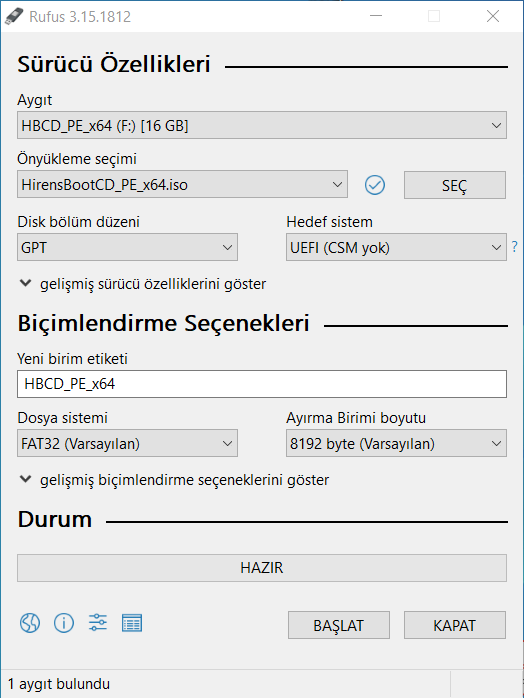
Bilgisayarimiz eger UEFI sistemini desteklemiyorsa eger Disk Bölüm Düzeni MRB Hedef Sistem BIOS (ya da UEFI-CSM) seçimi yapiyoruz.
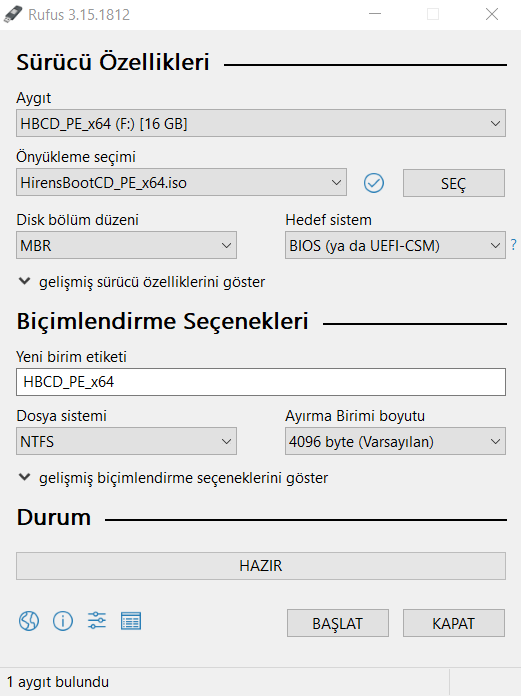
Baslat'a basip usb sürücümüze hiren's boot cd imaj dosyasini yazdiriyoruz. Yazdirma islemi bittikten sonra bilgisayarimizi usb sürücümüzden baslatiyoruz. Bunun için bilgisayarin bios ayarlarina girip ordan boot kisminda en basa usb sürücümüzü aliyoruz. Bilgisayara format atar gibi. Sonrasinda usb sürücümüzden bilgisayarimiz basliyor ve hiren's boot cd açilisi gerçeklesiyor. Karsimiza asagidaki görüntü geliyor.
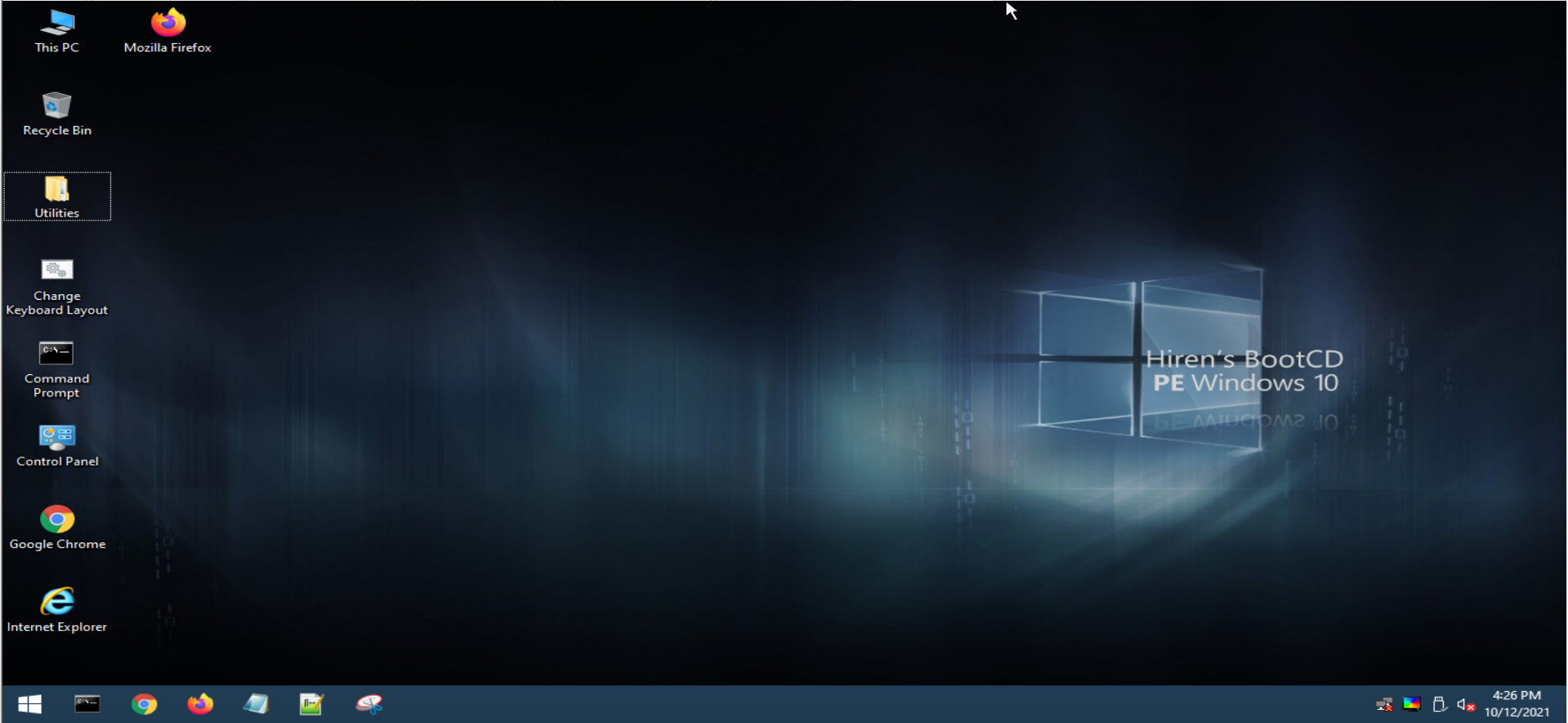
Masaüstündeki Utilities klasörünü açiyoruz oradan Security - Passwords klasörüne giriyoruz. Karsimiza sifremizi degistirebilecegimiz uygulamalar cikacaktir.
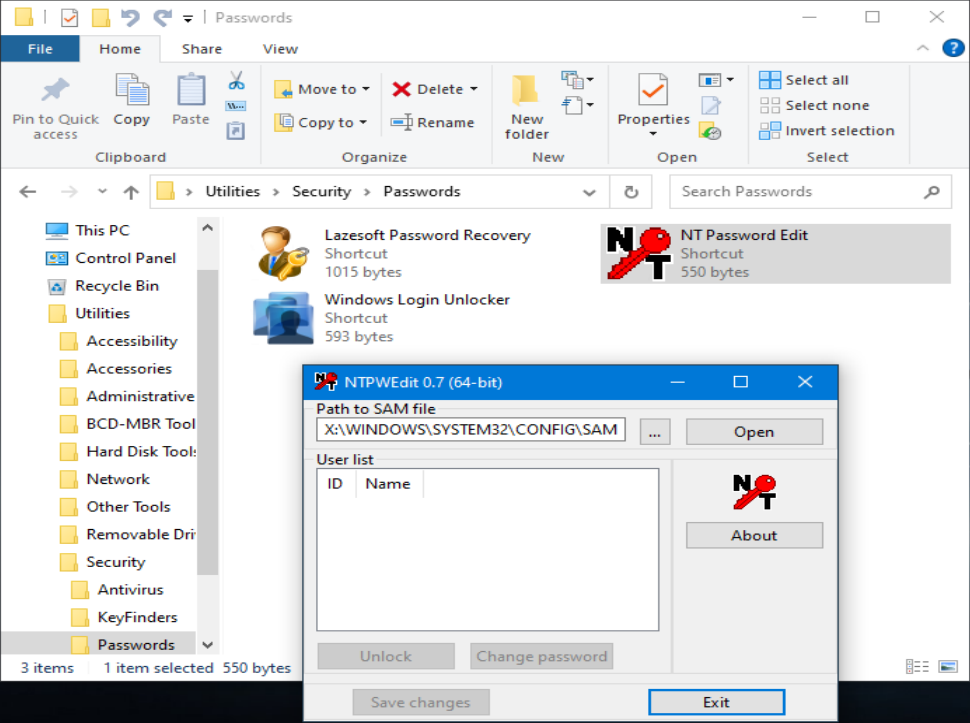
NTPWEdit programi ile sifirlama islemini yapabiliriz. Programi açtigimizda karsimiza windowsdaki kullanici hesaplari çikacaktir. Parolasini degistirmek istediginiz kullanici hesabini seçip Change password butonuna tikladiginizda yeni parolanizi olusturabilirsiniz. Yukaridaki resimde hiren's boot sanal makinede çalistigi için kullanici hesaplari cikmamaktadir. Siz islemi uyguladiginizda çikacaktir. Bilgisayari güvenli modda baslatip, onarmaya girip, konsol uygulamasini açip kod yazip sifre sifirlayana kadar, çok rahat bir sekilde hiren's boot ile parolanizi tekrardan olusturabilirsiniz.